Page 1
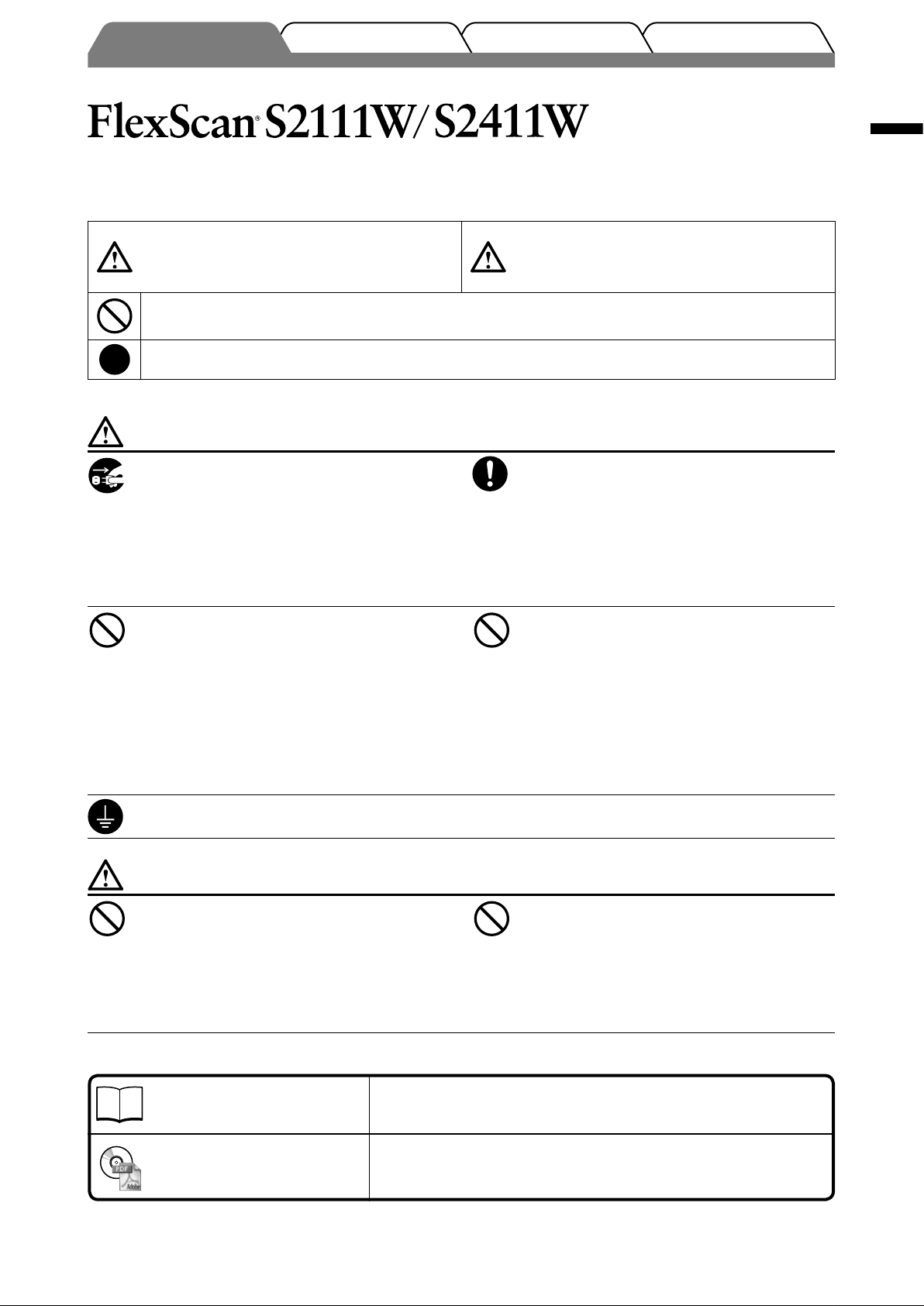
Installasjonsveiledning
LCD-fargeskjerm
SIKKERHETSSYMBOLER
I denne veiledningen brukes sikkerhetssymbolene nedenfor. De angir kritisk informasjon. Les dem grundig.
ADVARSEL
Dersom informasjonen i en ADVARSEL ikke
overholdes, kan det føre til alvorlig eller livstruende
personskade.
Angir en forbudt handling.
Angir en obligatorisk handling som må utføres.
FORSIKTIGHETSREGLER
ADVARSEL
FORSIKTIG
Dersom informasjonen i en FORSIKTIG-melding ikke
overholdes, kan det føre til moderat personskade og/
eller skade på eiendom eller produktet.
FeilsøkingInnstilling/justeringInstallasjonFør bruk
Norwegian
Hvis det kommer røyk fra enheten, hvis det
lukter brent eller hvis du hører rare lyder fra
enheten, må du umiddelbart koble fra alle
strømkontakter og kontakte forhandleren.
Dersom du forsøker å bruke en skadet enhet, kan det
føre til brann, elektrisk støt eller skade på utstyret.
Hold små gjenstander unna enheten, og ikke la
enheten komme i kontakt med væsker.
Dersom små gjenstander faller ned i
ventilasjonsåpningene og inn i kabinettet, eller dersom
det kommer væske ned i kabinettet, kan det føre til
brann, elektrisk støt eller skade på utstyret. Hvis en
gjenstand eller væske kommer inn i kabinettet, må du
umiddelbart koble fra enheten. Få en kvalifi sert
servicetekniker til å kontrollere enheten før den tas i
bruk igjen.
Utstyret må kobles til et jordet strømuttak.
Hvis ikke kan det føre til brann eller elektrisk støt.
FORSIKTIG
Kabinettets ventilasjonsåpninger må ikke
blokkeres.
• Ikke plasser gjenstander på ventilasjonsåpningene.
• Ikke installer enheten i et lukket rom.
• Ikke bruk enheten i liggende stilling eller opp ned.
Dersom ventilasjonsåpningene blir blokkert, hindres
luftstrømmen. Dette kan føre til brann, kan føre til
brann, elektrisk støt eller skade på utstyret.
Bruk den vedlagte strømkabelen og koble den
til det standard strømuttaket.
Forsikre deg om at spenningen i uttaket ikke er høyere
enn spenningen som er godkjent for strømkabelen.
Dersom spenningen i uttaket er høyere enn spenningen
som er godkjent for kabelen, kan det føre til brann eller
elektrisk støt.
"Strømforsyning: 100-120/200-240 V vekselstrøm,
50/60 Hz"
Plasser enheten på et egnet sted.
Hvis ikke kan det føre til brann, elektrisk støt eller
skade på utstyret.
• Ikke plasser enheten utendørs.
• Ikke plasser enheten i transportsystemer (skip, fl y, tog,
biler osv.).
• Ikke plasser enheten i støvete eller fuktige omgivelser.
• Ikke plasser enheten på et sted der det kommer damp
direkte på skjermen.
• Ikke plasser enheten i nærheten av varmegenererende
utstyr eller luftfuktere.
Bruk et lett tilgjengelig strømuttak.
Dette sikrer at du enkelt og raskt kan koble fra
strømmen ved eventuelle problemer.
Om installasjonsveiledningen og brukerveiledningen
Installasjonsveiledning
(denne veiledningen)
Brukerveiledning
(• PDF-fi l på CD-ROM*)
* Adobe Reader må installeres.
• Produktspesifi kasjonene kan variere i forhold til salgsområdene. Kontroller at veiledningen er skrevet på det språket som brukes der
produktet ble kjøpt.
Inneholder grunnleggende informasjon, fra tilkobling av skjermen til PC
til bruk av skjermen.
Inneholder informasjon om bruk, som for eksempel skjermjusteringer,
innstillinger og spesifi kasjoner.
1
Page 2
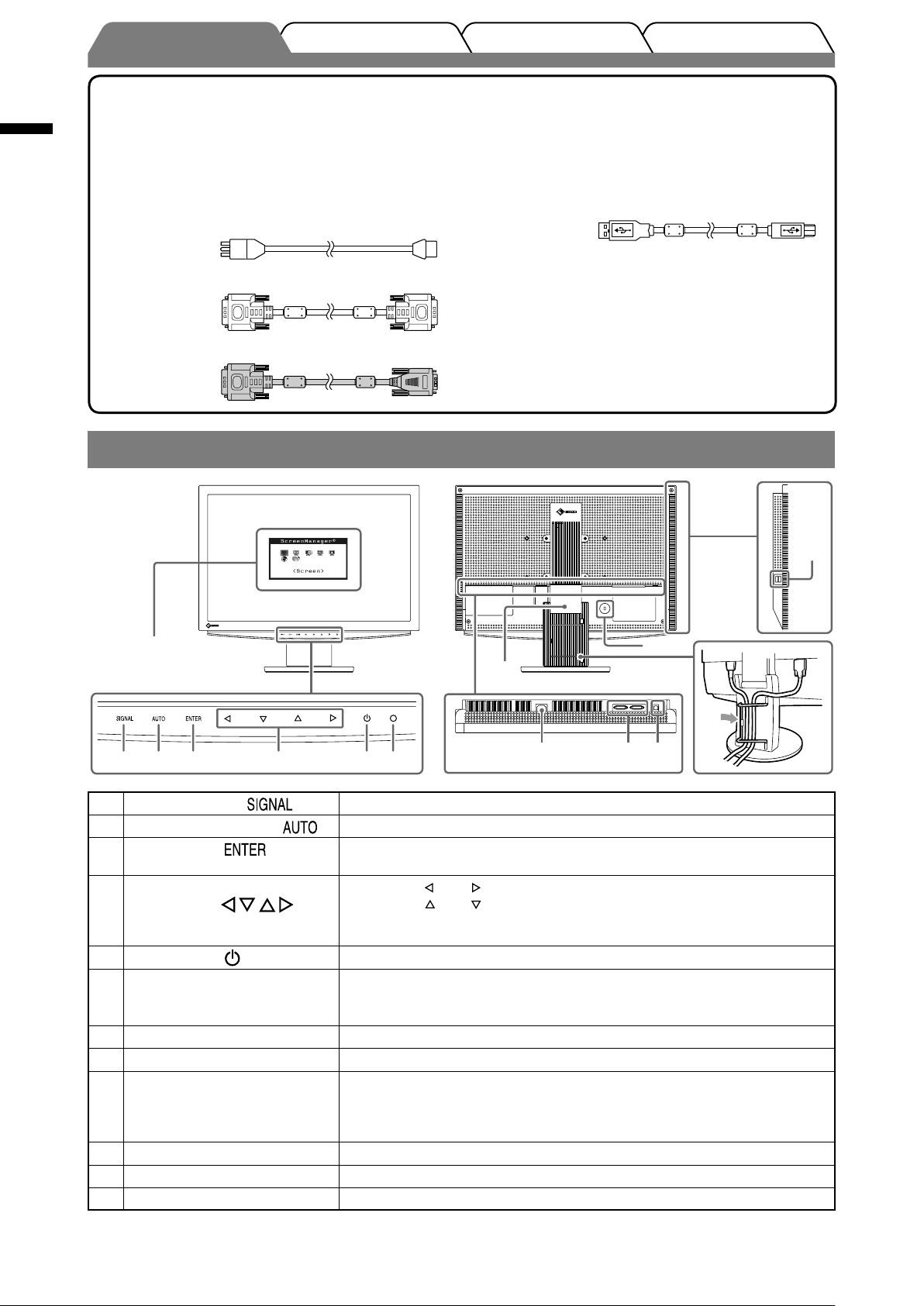
Innhold i pakken
Norwegian
Kontroller at alle de følgende artiklene er inkludert i esken. Hvis noen artikler mangler eller er skadet, må du kontakte din
lokale leverandør.
MERK
• Ta vare på esken og emballasjematerialet i tilfelle skjermen må fl yttes eller transporteres senere.
□ Skjerm
□ Strømkabel
□ Digital signalkabel (FD-C39)
□ Analog signalkabel (FD-C16)
FeilsøkingInnstilling/justeringInstallasjonFør bruk
□ EIZO USB-kabel (MD-C93)
□ CD-ROM med EIZO LCD Utility Disk
• Brukerveiledning
□ Installasjonsveiledning (denne veiledningen)
□ Begrenset garanti
□ Monteringsskruer (M4 × 12, 4 stk. (S2111W) / 6 stk.
(S2411W))
Kontroller og funksjoner
Justeringsmeny
(*ScreenManager ®)
123 4 56
1 Innsignalvelger ( ) Bytter innsignaler for visning hvis to PCer er koblet til skjermen.
2 Autojusteringsbryter (
3 Enter-bryter (
4 Kontrollbrytere (venstre, ned,
opp, høyre) (
5 Strømbryter (
6 Strømindikator Viser skjermens driftsstatus.
7 ArcSwing 2-fot Brukes til å justere høyden og vinkelen på skjermen.
8 Innsignalkontakter DVI-I-kontakt × 2
9 USB-port (opp) Tilkobling for USB-kabelen ved bruk av ScreenManager Pro for LCD-
10 USB-port (ned) Tilkobling for ekstern USB-enhet.
11 Spor for sikkerhetslås Overholder Kensingtons MicroSaver-sikkerhetssystem.
12 Kabelholder Dekker skjermkablene.
* ScreenManager
brukerveiledningen på CD-ROMen.)
®
er et EIZO-kallenavn på justeringsmenyen. (Du fi nner informasjon om hvordan du bruker ScreenManager i
) Viser justeringsmenyen, defi nerer et element på menyskjermbildet og lagrer
)
) Slår strømmen på eller av.
) Justerer skjermen automatisk. (Bare analoge innsignaler)
justerte verdier.
• Bryteren
• Bryteren
• Velger et element for justering eller øker/reduserer justerte verdier for
avanserte justeringer med justeringsmenyen (side 5).
Blå : I drift
Oransje : Strømsparing
programvare (for Windows).
Du fi nner informasjon om hvordan den brukes i brukerveiledningen på CD-
ROMen.
(Beskriv S2411W for illustrasjon)
11
12
Strømkontakt
eller : Viser menyen FineContrast (side 5).
eller : Viser vinduet for justering av lysstyrke (side 5).
879
Av : Strøm av
10
2
Page 3
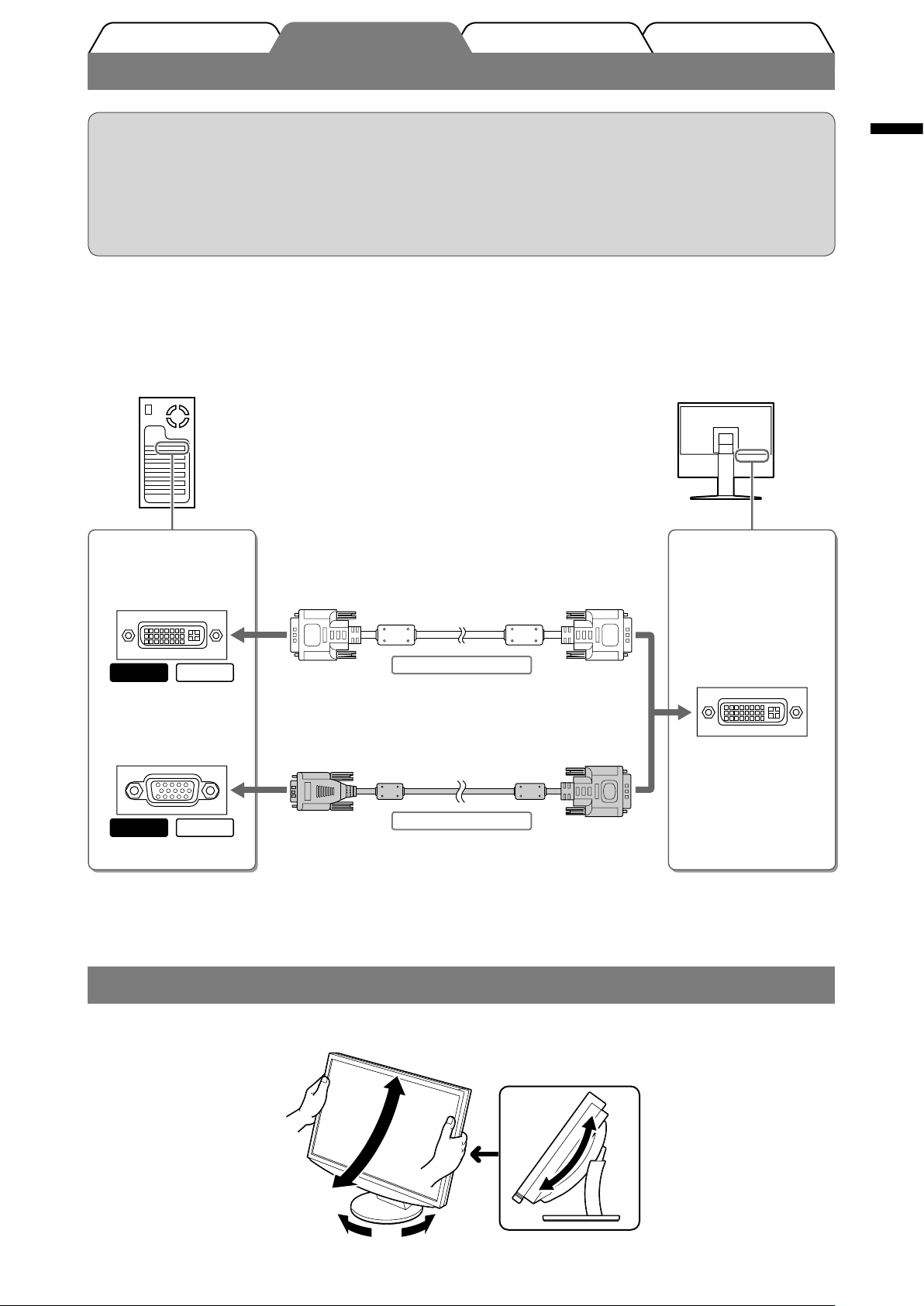
Koble til kabler
FeilsøkingInnstilling/justeringInstallasjonFør bruk
Obs
Når du bytter ut din eksisterende skjerm med en S2111W/S2411W-skjerm, må du huske å endre PC-
•
innstillingene for oppløsning og vertikal frekvens slik at de samsvarer med innstillingene som er tilgjengelige for
S2111W/S2411W-skjermen, før du kobler til PCen. Du fi nner disse innstillingene i tabellen for oppløsning (på
baksiden av omslagssiden).
MERK
• Du fi nner informasjon om hvordan du kobler to PCer til skjermen i brukerveiledningen på CD-ROMen.
Forsikre deg om at skjermen og PCen er slått av.
1
Koble skjermen til PCen med en signalkabel som passer til kontaktene.
2
Når kabelkontaktene er koblet til, strammer du skruene på kontaktene for å feste koblingen skikkelig.
Kontakter på PCen
Kontakter på
skjermen
Norwegian
DVI-I-kontakt
MacintoshWindows
D-sub mini 15 pinners
kontakt
Windows
Plugg strømkabelen inn i strømuttaket og strømkontakten på skjermen.
3
Macintosh
Signalkabel FD-C39 (inkludert)
Digital tilkobling
Signalkabel FD-C16 (inkludert)
Analog tilkobling
Justere skjermens høyde og vinkel
Juster skjermhøyden, vipp og drei skjermen til beste arbeidsstilling.
DVI-I-kontakt
3
Page 4

Vise skjermbildet
FeilsøkingInnstilling/justeringInstallasjonFør bruk
Norwegian
Berør for å slå på skjermen.
1
Slå på PCen.
2
Når det brukes analoge innsignaler, må du utføre autojustering. (Se "Utføre
3
Obs
• Slå av skjermen og PCen etter bruk. Hvis du trekker ut strømkabelen, stenges all strømforsyning til
skjermen.
Utføre autojustering (bare analoge innsignaler)
Når det brukes analoge innsignaler, aktiverer autojusteringsfunksjonen automatisk justering av klokke, fase,
skjermposisjon og oppløsning.
Du fi nner mer informasjon om autojusteringsfunksjonen i brukerveiledningen på CD-ROMen.
Skjermens strømindikator lyser blått.
Skjermbildet vises.
autojustering" nedenfor.)
Det er ikke nødvendig å utføre autojustering når det brukes digitale innsignaler, for bildene vises riktig på
grunnlag av de forhåndsinnstilte dataene i skjermen.
Berør .
1
Et meldingsvindu vises.
Berør på nytt mens meldingen vises.
2
Autojusteringsfunksjonen aktiveres, og klokke, fase,
skjermposisjon og oppløsning justeres automatisk.
Obs
• Autojusteringsfunksjonen fungerer riktig når et bilde vises i sin helhet over visningsområdet på en PCskjerm.
Den fungerer ikke riktig hvis et bilde bare vises på en del av skjermen (for eksempel DOS-meldingsvindu)
eller hvis det brukes en svart bakgrunn (tapet osv.).
• Det kan hende autojusteringsfunksjonen ikke vil virke riktig med enkelte typer grafi kkort.
4
Page 5

Velge skjermmodus
Med FineContrast kan du enkelt velge beste skjermmodus ut fra hvordan skjermen skal brukes.
Du fi nner mer informasjon om FineContrast i brukerveiledningen på CD-ROMen.
FineContrast-modus
Tilpasset Brukes til å angi ønskede innstillinger.
sRGB Passer til fargeavstemming med sRGB-kompatible eksterne enheter.
Tekst Passer til visning av tekst for tekstbehandlingsdokumenter eller regneark.
Bilde Passer til visning av bilder som for eksempel fotografi er eller andre bilder.
Film Passer til avspilling av animerte bilder.
FeilsøkingInnstilling/justeringInstallasjonFør bruk
Norwegian
Berør eller .
1
FineContrast-menyen vises.
Berør eller på nytt mens FineContrast-
2
menyen vises.
Hver gang du berører bryteren, skifter modusen.
(Se tabellen FineContrast-modus.)
Berør ved ønsket modus.
3
Den valgte modusen angis.
Justere lysstyrke
Berør eller .
1
Vinduet for justering av lysstyrke vises.
Juster lysstyrken ved å trykke på eller .
2
Berør for å øke lysstyrken eller berør for å redusere
den.
FineContrast-meny
Viser gjeldende
modus.
Lysstyrkemeny
Berør ved ønsket lysstyrke.
3
Den angitte lysstyrken lagres.
Foreta avanserte innstillinger/justeringer
Justeringsmenyen inneholder avanserte justeringer for skjerm og farge
og ulike innstillinger.
Du fi nner mer informasjon om hver justeringsfunksjon i
brukerveiledningen på CD-ROMen.
Grunninnstillingene og justeringene er ferdigdefi nert. Du fi nner informasjon om
avanserte innstillinger/justeringer i brukerveiledningen på CD-ROMen.
Justeringsmeny
5
Page 6

Ikke noe bilde
Hvis det ikke vises noe bilde på skjermen selv etter at følgende tiltak er utført, må du kontakte leverandøren.
Norwegian
1. Sjekk strømindikatoren.
Ikke noe bilde Strømindikatoren lyser ikke. • Sjekk om strømkabelen er riktig tilkoblet.
* Du fi nner mer informasjon om forsterkingsjustering i brukerveiledningen på CD-ROMen.
2. Sjekk feilmeldingen, som blir værende på skjermen.
Disse meldingene vises når innsignalet er feil, selv om skjermen fungerer.
FeilsøkingInnstilling/justeringInstallasjonFør bruk
Symptom Status Mulig årsak og tiltak
• Berør
Strømindikatoren lyser blått. Kontroller innstillingen for forsterking*.
Strømindikatoren lyser gult. Bytt innsignal med
Berør en tast på tastaturet eller klikk med
musen.
Slå på PCen.
Symptom Status Mulig årsak og tiltak
Innsignalet blir ikke mottatt. Sjekk om PCen er slått på.
.
.
Signalfrekvensen er utenfor det
spesifi serte området. Gal
signalfrekvens angis med rødt.
Sjekk om signalkabelen er riktig koblet til PCen.
Bytt innsignal med
Bytt til en egnet modus ved hjelp av
grafi kkortets hjelpeprogram. Du fi nner mer
informasjon i veiledningen for grafi kkortet.
.
6
Page 7

Kompatible oppløsninger/frekvenser
Skjermen støtter følgende oppløsninger.
Analogt innsignal
Resolution Frequency Remarks
640 × 480 67 Hz Apple Macintosh
640 × 480 ~85 Hz VGA, VESA
720 × 400 70 Hz VGA TEXT
800 × 600 ~85 Hz VESA
832 × 624 75 Hz Apple Macintosh
1024 × 768 ~85 Hz VESA
1152 × 864 75 Hz VESA
1152 × 870 75 Hz Apple Macintosh
1280 × 960 60 Hz VESA
1280 × 960 75 Hz Apple Macintosh
1280 × 1024 ~85 Hz VESA
1600 × 1200 ~75 Hz VESA –
1
*
1680 × 1050 60 Hz VESA CVT
1680 × 1050 60 Hz VESA CVT RB
2
*
1920 × 1200 60 Hz VESA CVT –
1920 × 1200 60 Hz VESA CVT RB –
Digitalt innsignal
Resolution Frequency Remarks
640 × 480 60 Hz VGA
720 × 400 70 Hz VGA TEXT
800 × 600 60 Hz VESA
1024 × 768 60 Hz VESA
1280 × 960 60 Hz VESA
1280 × 1024 60 Hz VESA
1600 × 1200 60 Hz VESA –
1680 × 1050 60 Hz VESA CVT –
1
*
1680 × 1050 60 Hz VESA CVT RB
2
*
1920 × 1200 60 Hz VESA CVT RB –
1920 × 1080p 50, 60 Hz 1080p –
1
*
Anbefalt oppløsning (S2111W : angi denne oppløsningen)
2
*
Anbefalt oppløsning (S2411W: angi denne oppløsningen)
S2111W S2411W
Dot Clock
~ 150 MHz
✓✓
✓✓
✓✓
✓✓
✓✓
✓✓
✓✓
✓✓
✓✓
✓✓
✓(~ 75 Hz) ✓
✓✓
✓✓
S2111W S2411W
Dot Clock
~ 120 MHz
✓✓
✓✓
✓✓
✓✓
✓✓
✓✓
✓✓
Dot Clock
202.5 MHz
✓
✓
✓
Dot Clock
~ 162 MHz
✓
✓
✓
✓
